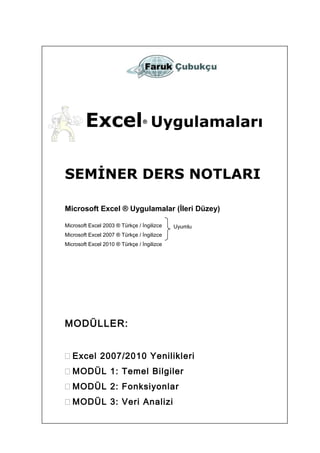
Excel fonksiyonları 1
- 1. Excel® Uygulamaları SEMİNER DERS NOTLARI Microsoft Excel ® Uygulamalar (İleri Düzey) Microsoft Excel 2003 ® Türkçe / İngilizce Microsoft Excel 2007 ® Türkçe / İngilizce Microsoft Excel 2010 ® Türkçe / İngilizce MODÜLLER: Excel 2007/2010 Yenilikleri MODÜL 1: Temel Bilgiler MODÜL 2: Fonksiyonlar MODÜL 3: Veri Analizi Uyumlu
- 2. EXCEL UYGULAMALARI MODÜL 4: Makrolar Hazırlayan: Faruk Çubukçu Kitap adı: Excel ® Uygulamaları Yazan ve yayımlayan: Faruk Çubukçu Email: faruk@farukcubukcu.com EXCEL UYGULAMALARI – FARUK ÇUBUKÇU Sayfa 2
- 3. EXCEL UYGULAMALARI DİKKAT: Bu kitap Faruk Çubukçu tarafından yazılmıştır. Yayım ve dağıtım hakkı Faruk Çubukçu’ya aittir. T.C. Kültür ve Turizm Bakanlığı, Fikir ve Sanat Eserleri ilgili yasalarıyla; eser, yazarın izni olmadan elektronik, mekanik, fotokopi, kayıt cihazı vb sistemler kullanılarak kısmen ya da tamamen kopyalanamaz. COPYRIGHT (c) 2003 FARUK ÇUBUKÇU. Faruk Çubukçu, Tel: 232-4830050, faruk@farukcubukcu.com. ÖNSÖZ Microsoft Office ® içinde yer alan Microsoft Excel®, uzunca bir süredir kullandığımız ofis yazılımıdır. Özellikle şirketlerde; mali işler ve satış bölümlerinde yaygın olarak kullanılır. Şirketlerle yaptığım çalışmalarda “Excel bizim her şeyimiz…” şeklide ifadelere çok sık rastladığımı belirtmek isterim. Bu anlamda çok yaygın kullanılan bir program ya da bir araç. Diğer yandan da özellikle bazı temel şeylerin hâlâ yerleşmemiş olduğunu ve özellikle “etkin” ve “kolay” yöntemlerin de kullanılmadığını görmekteyim. Aynı şekilde tabloların oluşturulması ve işlenmesinde “bir sonuç elde etmek” ya da “bilgi işlemek” gibi temel bilgi teknolojileri konseptinin de göz ardı edildiğini görmekteyim. Bu nedenle hem etkin kullanımı sergilemek hem de çözüme yönelik uygulamalar yapmak için bu tür bir çalışmayı hedefledim. Yararlı olması dileğiyle, FARUK ÇUBUKÇU, faruk@farukcubukcu.com EXCEL UYGULAMALARI – FARUK ÇUBUKÇU Sayfa 3
- 4. EXCEL UYGULAMALARI MODÜL 3: FONKSİYONLAR Konu 3.1: Fonksiyonlar (Genel) Konu 3.2: Metin (Text) Fonksiyonları Konu 3.3: Mantıksal Fonksiyonlar Konu 3.4: Arama ve Başvuru Fonksiyonları Konu 3.5: Tarih ve Saat Fonksiyonları Konu 3.6: Bilgi Fonksiyonları Konu 3.7: Veritabanı Fonksiyonları Konu 3.8: Finansal Fonksiyonlar Konu 3.9: İstatistiksel Fonksiyonlar Konu 3.10: Matematiksel Fonksiyonlar EXCEL UYGULAMALARI – FARUK ÇUBUKÇU Sayfa 4
- 5. EXCEL UYGULAMALARI Konu 3.1: Fonksiyonlar (Genel) Microsoft Excel’in temelde bir hesaplama aracı olduğunu düşünürsek; işlem yapacak komutlara gereksinimimiz olacaktır. İşte fonksiyonlar bu işe yarar. Her biri özgün bir işleve sahip çok sayıda fonksiyon vardır. Fonksiyonlar; “worksheet functions”, fonksiyon ya da işlev olarak bilinir. TOPLA (SUM), ORTALAMA (AVERAGE) gibi bildiğimiz temel işlemleri fonksiyonlara örnek olarak gösterilebilir. Fonksiyonlar (İşlevler) Fonksiyonlar çalışma sayfasına formül gibi girilerek kullanılır. Bildiğiniz gibi bir formül, bir eşit işareti (=) ile başlar ve sabit değerler ve operatörlerle devam eder. Fonksiyonlarda aynı şekilde = işaretiyle başlar ve parantezlerin için sabit ve operatörleri içerir. TOPLA (SUM) fonksiyonu: Kullanım şekli: =TOPLA (sayı1; sayı2) Fonksiyon içindeki argümanlar parantez içinde yer alır. Argümanlar arasında noktalı virgül ya da virgül kullanımı Windows ayarlarına bağlıdır. Türkiye’de genellikle ; noktalı virgül kullanılır. Örnek: =TOPLA (B2 ; B17) =SUM (B2 ; B17) Yukarıdaki fonksiyonun anlamı: Bulunulan hücreye, B2 ile B17 hücresinin toplamını yaz. Örnek: =TOPLA (B2:B17) =SUM (B2:B17) Yukarıdaki fonksiyonun anlamı: Bulunulan hücreye, "B2 hücresinden B17 hücresine kadar" olan hücreleri toplamını al ve bulunulan hücreye yaz. EXCEL UYGULAMALARI – FARUK ÇUBUKÇU Sayfa 5 Formül içindeki ayraç karakteri olarak bilgisayar ayarlarına bağlı olarak virgül (,) ya da noktalı virgül (;) kullanılabilir. =TOPLA (B2 , B17) =TOPLA (B2 ; B17) =SUM(B2 , B17) =SUM(B2 ; B17)
- 6. EXCEL UYGULAMALARI Fonksiyonlar yukarıdaki gibi basit olabileceği gibi, çok sayıda fonksiyon içeren formüller şeklinde de olabilir. =TOPLA(ORTALAMA(TAMSAYI(TOPLA(K45:K55)* 3/8): M3);45) =SUM(AVERAGE(INT(SUM(K45:K55)*3/8): M3);45) Birçok işlemi yaparken fonksiyonları bilmek ve kullanmak kolaylık sağlar. Fonksiyonlar belli kategorilere ayrılmıştır. Metin (text) ve arama-başvuru (lookup-reference) sınıfındakiler birçok alanda işimize yararken, diğer bazı kategoriler de uzmanlık alanlarına hitap eder: Finanstan, muhasebeye ve diğer mühendislik alanlarında çok sayıda işlemi hazır olarak yapmak için Excel fonksiyonları kullanılabilir. Örneğin faiz hesaplamada kullanabileceğiniz DEVRESEL_ÖDEME (PMT) fonksiyonu bir döneme ilişkin ödenmesi gereken taksitleri hesaplar. Örneğin Faruk Çubukçu adlı kullanıcının kredi taksitlerini hesaplamak gibi. Excel Fonksiyon Kategorileri Kategori Açıklama Most Recently Used (En Son Kullanılan) En son kullandığınız 10 fonksiyon burada listelenir All (Hepsi) Excel içindeki bütün fonksiyonların listesi. Financial (Finansal) Finans ve muhasebe ile ilgili fonksiyonlar. Date & Time (Tarih ve Saat) Zaman ve tarih ile ilgili fonksiyonlar. Math & Trig (Matemetik ve Trigonometri) Statistical (Istatistiksel) Lookup & Reference (Arama ve Başvuru) Hücreler, veriler ve adresler hakkında bilgi sağlar. Database (Veritabanı) Veritabanı işlemleri. Text (Metin) Metin bazlı işlemler. Logical (Mantıksal) Mantıksal fonksiyonlar. Information (Bilgi) Kullanıcıya bilgi vererek yardımcı olmaya çalışan fonksiyonlar. User Defined (Kullanıcı Tanımlı) Kullanıcı tarafından yaratılan fonksiyonlar burada listelenecektir. Excel’de yer alan mevcut fonksiyonlara ek olarak finansal ve bilimsel alanda kullanılan diğer fonksiyonları da fonksiyon listesine eklemek ve kullanmak istiyorsanız Araçlar (Tools) menüsünden Eklentiler (Add-Ins) komutu ile ek fonksiyon kütüphanelerini (Analysis Toolpak) yükleyiniz. Fonksiyonların Bileşenleri/Parametreleri Excel fonksiyonlarında genellikle çok sayıda parametre yer alır. Bunlara örnek olarak hücre adresleri, sayılar, vb. EXCEL UYGULAMALARI – FARUK ÇUBUKÇU Sayfa 6
- 7. EXCEL UYGULAMALARI Fonksiyonlarda kullanılan tipik parametreler: Parametre (Türkçe ve İngilizcesi) Kullanım Amacı Sayı Number Sayısal değer. Metin Text Metin değer. Sayı_karakterler Num_chars Kaç karakter olduğunu belirtmek için kullanılan parametre. Başlangıç_karakterle r Start_num Kaçıncı karakterden başlanacağını belirtir. Örneğin PARÇAAL (MID) fonksiyonunda kaçıncı karakterden başlanacağını belirtir. Aranan_değer Lookup_value Bulunması istenen değer Aranan_dizi Table_array Üzerinde arama işleminin yapılacak alan. Eşleştir_tür Match_type -1, 0 ya da 1 sayısıdır. Bu değer değeri aranan dizideki değerlerle nasıl eşleştirdiğini belirler. 1 ise küçük ya da eşit olan değeri bulur. 0 ise aranan değere tam olarak eşit olan ilk değeri bulur. -1 ise aranan değerden büyük ya da eşit olan en küçük değer bulunur. Eşleştir_tür belirtilmezse, 1 olduğu varsayılır. Dizin_sayısı Index_num Seçilecek olanı “hangisi seçilecek” onu belirtir. Değer Value Değer. Bir hücreyi ya da değeri temsil eder. Başv Reference Temel alınacak hücre ya da alan Satır Rows Veri satırı ya da satırları. Sütun Column Veri sütunu ya da sütunları Hücre Cell Bir hücreyi belirtir. Fonksiyonların Birlikte Kullanımı EXCEL UYGULAMALARI – FARUK ÇUBUKÇU Sayfa 7
- 8. EXCEL UYGULAMALARI Fonksiyonların (işlevlerin) kullanımında önemli olan her fonksiyonun gerekli parametrelerinin yazılmasıdır. Örneğin bir finansal fonksiyonda para ve zamana ilişkin çok sayıda argüman kullanılır. Bu argümanlar sabit bilgi olarak girilebileceği gibi diğer bir fonksiyon tarafından da bulunabilir. Böylece bir fonksiyon diğerine yardımcı olur. Örnek: DÜŞEYARA (VLOOKUP) aranan değeri bulur ve döndürür. =DÜŞEYARA (aranan_değer, tablo, sütun numarası, sıralımı mı) =VLOOKUP (aranan_değer, tablo, sütun numarası, sıralımı mı) Örnek: =DÜŞEYARA (C2; D5:G20; 2; YANLIŞ) =VLOOKUP(C2; D5:G20; 2; FALSE) Yukarıdaki fonksiyonun anlamı: D5:G20 alanının 2. sütununa bakarak C2 hücresindeki veriyi ara. Burada görüldüğü gibi verilerin 2. sütunu aranacak. Bu 2 değeri sabit olarak değil de yine bir arama sonucunda bulunduğunda bakın nasıl bir kullanımı ortaya çıkacak. KAÇINCI (MATCH) aranan bir değerin konumunu (sayı olarak) döndürür. =KAÇINCI (aranan_değer; tablo ; eşleşme türü) =MATCH (aranan_değer ; tablo ; eşleşme türü) Örnek: =KAÇINCI (C2; D5:G5; 0) =MATCH(C2; D5:G5; 0) Yukarıdaki fonksiyon D5:G5 alanında C2'deki verinin kaçıncı sırada olduğunu (indis değerini) döndürür. Faruk Çubukçu faruk@farukcubukcu.com Gsm: 533 4260545 Faruk Çubukçu Bilgi Teknolojileri www.farukcubukcu-bt.com www.farukcubukcu.com www.excelci.com http://excelciler.blogspot.com.tr/ EXCEL UYGULAMALARI – FARUK ÇUBUKÇU Sayfa 8
- 9. EXCEL UYGULAMALARI http://skillofexcel.blogspot.com/ http://projeproje.blogspot.com.tr/ http://iso27001-bgys.blogspot.com.tr/ Kurumsal Çözümler Eitim ve Danı Faaliyetlerimizden haberdar olmak ve çeşitli ayrıcalıklar için HESABIM bölümünden üye olun. http://farukcubukcu.com/UyeKayit.aspx EXCEL UYGULAMALARI – FARUK ÇUBUKÇU Sayfa 9
- 10. EXCEL UYGULAMALARI http://skillofexcel.blogspot.com/ http://projeproje.blogspot.com.tr/ http://iso27001-bgys.blogspot.com.tr/ Kurumsal Çözümler Eitim ve Danı Faaliyetlerimizden haberdar olmak ve çeşitli ayrıcalıklar için HESABIM bölümünden üye olun. http://farukcubukcu.com/UyeKayit.aspx EXCEL UYGULAMALARI – FARUK ÇUBUKÇU Sayfa 9